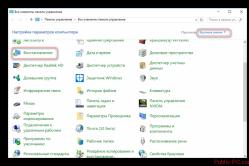Жарознижувальні засоби для дітей призначаються педіатром. Але бувають ситуації невідкладної допомоги за лихоманки, коли дитині потрібно дати ліки негайно. Тоді батьки беруть на себе відповідальність і застосовують жарознижувальні препарати. Що можна давати дітям грудного віку? Чим можна збити температуру у старших дітей? Які ліки найбезпечніші?
Ось уже кілька тижнів у Росії працює платіжна система від Google під лаконічною назвою Android Pay. Багато користувачів частенько запитують у нас як його налаштувати та користуватися на . Давайте розберемося та відповімо на найчастіші запитання.
Історії трішечки
Android Pay була запущена у вересні 2015 року у світі, Росія стала 11 країною, де почав працювати сервіс. Android Pay є системою безконтактних платежів. За допомогою неї можна прив'язати звичайну банківську картку до програми та оплачувати покупки та послуги за допомогою смартфона або розумного годинника. Говорячи простими словами, Android Pay перетворює ваш смартфон на банківську картку і дозволяє прикладати його до терміналів оплати замість вороху. банківських карток. Причому комісію Android Pay не знімає взагалі.
На яких телефонах Xiaomi працює Android Pay?
Android Pay буде працювати тільки на смартфонах Xiaomi з чіпом NFC, які працюють під керуванням зеленого робота не старше версії 4.4, а краще за новіше - 5, 6, і 7. Серед телефонів Xiaomi це: Mi 2A, Mi 3, . Є важлива умова: на mi-смартфоні має бути встановлена офіційна прошивкавід компанії, повинні бути відсутніми Root правата заблоковано завантажувач. Зазвичай, ці дії виконуються при зміні прошивки.
Нюанс на смартфонах Xiaomi
Щоб оплата через NFC коректно працювала на пристроях Xiaomi, вам необхідно поставити пару галочок у налаштуваннях. За замовчуванням вони вимкнені з метою безпеки.
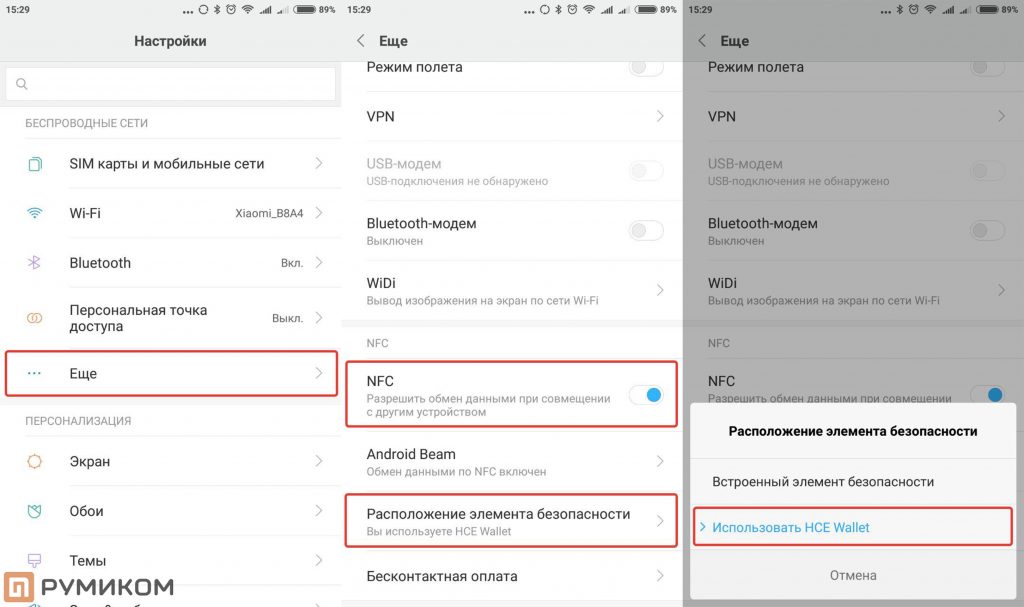
Зайдіть до Установки → перейдіть у вкладку Ще на панелі Бездротові мережі → перейдіть вниз до розділу NFC і поставте галочку навпроти пункту NFC → натисніть Розташування елемента безпеки та виберіть Використовувати HCE Wallet. Для надійності можна поставити програма Android Pay в Автозавантаження. Ось і все тепер ваш Mi-смартфон повністю готовий оплачувати покупки.
Як підключити картку до Android Pay?
Щоб почати користуватися Android Pay, достатньо завантажити однойменну програму з Play Маркета. Ось посиланняна нього. А далі все дуже просто, додаток сам підкаже, що робити.
При першому запуску Android Pay логічно запропонує підключити картку – для цього потрібно навести на неї камеру, щоб сервіс вважав номер та термін дії. Можна і по-старому ввести інформацію вручну. Також знадобиться CVV-код зі зворотного боку картки та адресу користувача. При підключенні картки банк відправить код перевірки для підтвердження операції. Нічого незвичайного.
Якщо ви вже підключали карти до свого облікового запису в Google, наприклад, для покупки програм у Play Маркетіабо підписки на Google Play Music, то Android Pay запропонує використовувати одну з них – для прив'язки до програми потрібно буде лише запровадити CVV-код.
А що із захистом?
Це один із самих важливих питань. Google гарантує, що під час платежів через Android Pay не використовується інформація про підключені до сервісу карти. У системі для них створюються віртуальні копії, дані про які передаються продавцю, дані ж реальних карток зберігаються на серверах Google.
При першому запуску Android Pay вам необхідно буде встановити блокування телефону, якщо до цього воно у вас не стояло. Графічний ключ, відбиток пальця або PIN код не має значення. Якщо захист зняти, то і дані з Android Pay будуть видалені. Крім того, дані видаляться і після 90 днів бездіяльності телефону.
Як і де платити з Android Pay?
Оплата через Android Pay доступна практично скрізь, де є термінали, що підтримують безконтактні платежі (у тому числі через карти з технологіями PayPassта PayWave). У Росії це майже всі супермаркети та торгові центри.
Щоб відбутися оплата через NFC, необхідно розблокувати (розбудити) смартфон і піднести його до терміналу на кілька секунд, доки на екрані не з'явиться повідомлення про оплату та зображення картки. Звичайно, у деяких випадках касир може попросити ввести PIN-код або підписати чек. Це залежить від налаштувань банку, який видав картку, та терміналу.
Якщо ви підключили кілька карт, то одну з них необхідно буде вибрати як стандартну. Для оплати іншою карткою, потрібно відкрити програму та вибрати потрібну картку.
Можна сплатити з допомогою Android Pay та в деяких мобільних додаткахта на сайтах. У таких випадках на сторінці оплати з'явиться кнопка "Сплатити через Android Pay".
Тримайте оплату з телефону про запас
На жаль, безконтактна оплата через телефон ще не така досконала, як оплата безпосередньо карткою. У магазинах іноді трапляються неправильно налаштовані термінали, які не приймають такої оплати. Бувають і термінали, які взагалі не підтримують безконтактну оплату. Тому поки що розраховувати на телефон як на основний платіжний засіб не можна: дуже багато може піти не так.
Ні для кого не секрет, що на території Росії запрацював сервіс безконтактних платежів Android Pay. Це вже 11 країна, де платіжну систему від Google було запущено офіційно, на жаль, України поки що в цьому списку немає. Суть сервісу проста: Android Pay дозволяє здійснювати оплату в магазинах обладнаних спеціальними терміналами. Як кредитна картка виступає ваш смартфон, а сам платіж проходить «по повітрю» через модуль ближнього радіозв'язку NFC (Near Field Communication). Ось тут і починаються питання, в цій статті розповімо, як налаштувати Android Pay на вашому смартфоні Xiaomi.
Які телефони Xiaomi підтримують Android Pay
Підтримка сервісу впирається над програмну складову пристрою, а апаратну. Йдеться про наявність або відсутність модуля NFC: без нього платіжна система не працюватиме. Нижче наведено список усіх смартфонів Xiaomi, який на сьогодні обладнано модулем NFC.
- Mi5S Plus
- Mi Note 2
- Mi Mix
Як бачите, це майже вся флагманська лінійка Mi та безрамковий смартфон Mi Mix. Смартфон з лінійки Redmi та Mi Max – не мають модуля NFC і не підтримують Android Pay. Зверніть увагу на Mi5, Mi Note 2, Mi6 та Mi Max – ці телефони мають корпуси зі скла та кераміки, оскільки сигнал NFC зазвичай не проходить через металевий корпус. Однак алюмінієві Mi5S і Mi5S Plus все ж таки підтримують повноцінний NFC, про це не варто турбуватися.
Як увімкнути NFC на смартфоні Xiaomi
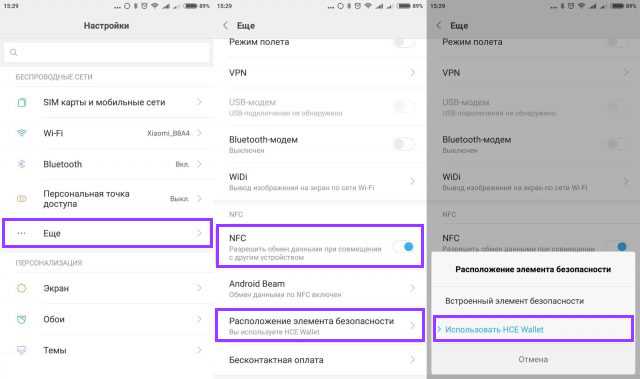
Щоб почати користуватися сервісом Android Pay на Mi-смартфоні, для початку потрібно налаштувати роботу NFCмодуля, щоб усе працювало коректно. Для цього виконайте таке:
- Зайдіть в Налаштування
- Пункт "Ще" (More)
- Перейдіть вниз і активуйте повзунок NFC
- Натисніть «Розташування елемента безпеки»
- Виберіть «Використовувати HCE Wallet» (Host-based Card Emulation)
Як до Android Pay підключити кредитну картку
Тепер вам потрібно скачати програму Android Pay з Google Play і встановити його на ваш смартфон. Після встановлення переконайтеся, що сервіс працює з потрібним Google акаунтомта виконайте такі дії:
- Відкрийте програми
- Виберіть "Сканувати карту"
- Наведіть камеру вашого смартфона на лицьову частину картки
- Переконайтеся, що телефон успішно сканував номер картки, ім'я та дату
- Якщо ви не скануєте, введіть дані в ручному режимі
Після завершення процесу налаштування ваш банк відправить вам SMS з кодом підтвердження операції. Це все, тепер ви можете оплачувати покупки в магазинах, просто підносячи ваш смартфон до платіжного терміналу.
Ось ще пару порад щодо використання Android Pay. Для максимальної безпеки обов'язково слід виставити верифікацію вашої особи на смартфоні: це може бути PIN-код, графічний ключ або ваш відбиток пальця. Таким чином, ви убезпечите себе від випадків, коли ваш смартфон потрапить до рук зловмисникам - вони не зможуть отримати доступ до ваших персональних даних, а також не зможуть списати гроші з картки.
Перший час радимо вам все ж таки носити з собою реальну кредитну картку, оскільки неправильне настроювання терміналу в магазині не дозволить вам скористатися перевагами NFC. Сподіваємося, що через кілька місяців у Росії з'явиться більше терміналів та магазинів, які працюватимуть з Android Pay.
Мабуть, подією номер 1 цього тижня, а можливо і цілого року, можна сміливо вважати запуск у Росії платіжної системи Android Pay від пошукового гіганта Google. До 23 травня можливість розплачуватись за покупку за допомогою мобільного телефонабула тільки у обраного контингенту - користувачів смартфонів iPhone, а також преміум-пристроїв від компанії Samsung. Таким чином прихід нової платіжної системидозволить впровадити в маси сучасний метод оплати, оскільки частка власників смартфонів з ОС Android на даний момент становить більше 70%.
Використання таких платіжних систем вважається безпечнішим способом оплати, ніж традиційна оплата карткою. Так як під час транзакції не передається номер картки, а використовується номер віртуального рахунку. Однак після появи Android Pay багато користувачів смартфонів Xiaomi стали скаржитися на неможливість розплатитися за допомогою мобільного телефону. Ця проблеманасамперед пов'язана з тим, що не всі потрібні налаштуваннябули зроблені. Що ж, давайте розбиратися, як налаштувати смартфон Xiaomi для коректної роботи платіжної системи від Google.
Відразу хотілося б відзначити, що для роботи Android Pay потрібна офіційна стабільна прошивка без рут-прав, а також заблокований завантажувач. В іншому випадку ви не зможете пройти перевірку SafetyNet і програма не запуститься. Звичайно, є спосіб обходу, але про це буде окрема стаття.
Завантажуємо та встановлює з Google Play Marketофіційний додаток Android Pay.
Після встановлення запускаємо програму та додаємо карту. Якщо раніше до вашого облікового запису Google вже була прив'язана карта, то ви її побачите при першому запуску Android Pay. Потрібно лише вказати CVV-код та платіжну адресу. У разі успішного додавання картки з рахунку спишеться 30 ₽, які пізніше будуть повернуті. В Android Pay ви можете додати кілька карт, а вчасно оплати вибирати ту, з якою здійснювати списання.

Тепер переходимо до налаштувань смартфона. Оскільки передача даних здійснюється за допомогою NFC, то додаткових налаштуваннях Бездротових мережвключаємо відповідний перемикач та вибираємо Гаманець HCE (Wallet HCE) у пункті Розташування елемента безпеки.
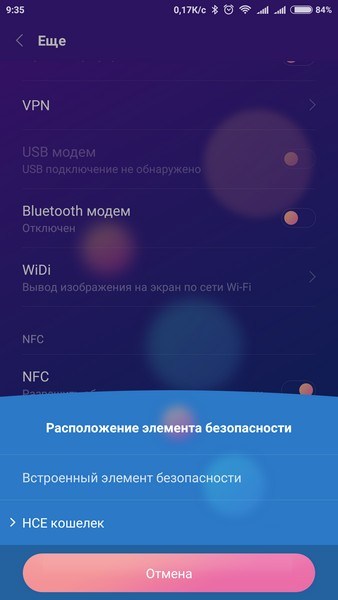
Також у розділі Оплата одним дотиком потрібно вибрати Засіб оплати за промовчанням Android Pay, а у Використанні програми за промовчанням поставити Завжди.
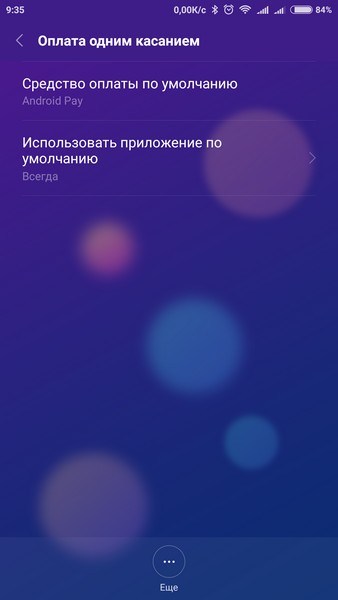
В даний час все більшою популярністю користуються різноманітні моделі смартфонів та планшетів від китайської компанії Xiaomi. У зв'язку з офіційним запуском платіжного сервісу від Google виникає необхідність у детальному розборі низки важливих аспектів, серед яких ключовим є питання – як налаштувати Android Pay на Xiaomi.
Які моделі Ксіаомі підтримують сервіс
Перш ніж розбирати питання застосування, необхідно з'ясувати з якими пристроями сумісний додаток безконтактної оплати. Гаджет повинен відповідати основним вимогам застосування програми. До них належать такі параметри:
- Офіційне прошивання операційної системи.
- Заблокований завантажувач.
- Відключені root-права.
Для безконтактної оплати офлайн у магазинах через торгові термінали пристрій, в обов'язковому порядку, повинен мати чіп NFC. Про його наявність можна подивитися у технічні характеристики. Якщо датчика NFC немає, програму Андроїд Пейможна використовувати лише для оплати покупок в інтернет-магазинах та додатках.
Перелік популярних моделей Xiaomi на яких підтримка Androi Pay проводиться у повному режимі (вбудований чіп NFC):
- mi2A;
- mi5s та mi5s plus;
- mi note2;
- mi mix.
На яких Xiaomi не буде працювати Android Pay повною мірою (немає датчика ближнього зв'язку)? У цей перелік входять моделі лінійки Redmi та Mi Max.
Так як метал ускладнює передачу радіохвиль системи NFC, корпус більшості моделей, обладнаних датчиком, виконані із пластику, скла або кераміки. Завдяки особливостям технології гаджета, Android Pay відмінно працює на Xaiomi mi5 та mi5s, незважаючи на наявність металу в корпусі.
Налаштування
Якщо модель Xiaomiта її параметри відповідають вимогам, слід встановити програму на пристрій. Знаходимо Android Pay у Google Play Market та завантажуємо. Після завершення процедури приступаємо до налаштування.
Покрокова налаштування Android Pay на Xiaomi:

Аналогічним способом можна додати кілька карт, вибрати основну або використовувати необхідну при кожній конкретній покупці.
Переходимо до налаштування безпосередньо пристрою. Вона потрібна, якщо на пристрої є датчик NFCякщо його немає, нічого робити не потрібно. Заходимо до налаштувань, вибираємо розділ «Ще». Знаходимо блок NFC і переводимо його в режим "Увімкнено". Вибираємо гаманець HCE (Wallet HCE) у розділі «Розташування елемента безпеки».
У розділі "Оплата одним дотиком" вибираємо в полі "Засіб оплати за замовчуванням" програму Android Pay. У полі «Використовувати програму за замовчуванням» ставимо «Завжди». Налаштування завершено, гаджет та сервіс готовий до використання.
Як запустити Android Pay на Xiaomi?
При здійсненні оплати необхідно активувати сервіс. Для цього:
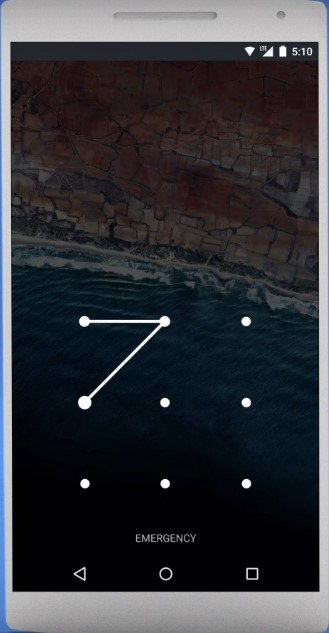
 | 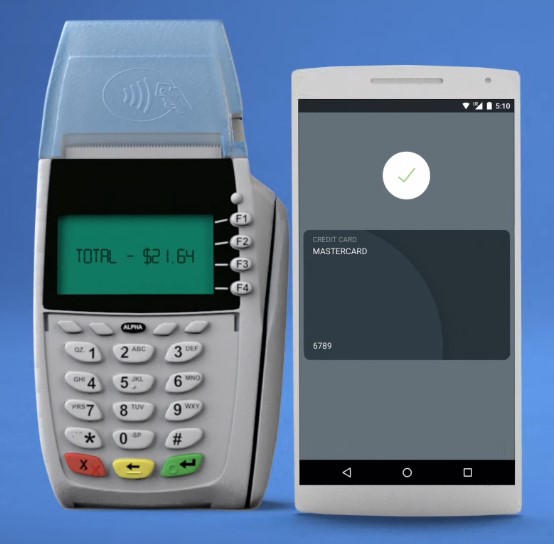 |  |
Частою причиною проблем роботи платіжного сервісу на Xiaomi є наявність на гаджеті застарілої версії прошивки. Для вирішення проблеми потрібно просто оновити ОС на свіжу. Нерідко оновлена прошивка дозволяє працювати Android Pay навіть без блокування завантажувача.
Установка Magisk Manager (адміністратор root-прав) дозволяє вирішити проблему з root-правами (сервіс працює без їх вимкнення). Перевірено з Android Pay на моделях mi5s та mi5.
Що робити, якщо Android Pay на Xiaomi не реагує на торговий термінал?
Щоб вирішити цю проблему, потрібно виконати наступні настройки:
- Заходимо до «Налаштувань», відкриваємо розділ «Безпека».
- Вибираємо "Дозволи", "Інші дозволи".
- Вибираємо Android Pay і ставимо всі галочки дозволити.
- Знову переходимо до «Безпеки».
- Вибираємо "Автозапуск" і ставимо галочку навпроти програми.
- Повертаємося в «Налаштування», переходимо за наступними розділами – Батарея та продуктивність – Витрата заряду батареї додатками – Включаємо та вибираємо програму Андроїд Пей. У ньому ставимо «Немає обмежень» та «Дозволити».
- Перевіряємо стандартні налаштування(описані вище) і пробуємо піднести до терміналу.